
NộI Dung
Trong bài đăng này, chúng tôi sẽ giúp bạn khắc phục sự cố ứng dụng Call of Duty: Mobile bị "Lỗi ủy quyền". Bạn có thể làm một số điều để tìm hiểu thêm về sự cố có thể giúp bạn khắc phục sự cố để có thể tiếp tục chơi game mà không gặp bất kỳ sự cố nào.
Khi bạn lần đầu tiên cài đặt Call of Duty: Mobile trên điện thoại của mình, mọi thứ đã được thiết lập sẵn cho bạn. Trên thực tế, chính ứng dụng sẽ chọn cài đặt tối ưu cho bạn để sau khi cài đặt, bạn có thể chơi trực tiếp mà không cần phải thay đổi thứ gì đó.
Nhưng hầu hết thời gian, cài đặt mặc định không phải lúc nào cũng như chúng ta muốn. Bản thân tôi thay đổi rất nhiều cài đặt để trò chơi hoặc ứng dụng hoạt động theo cách tôi muốn và lối chơi của tôi sẽ trở nên mượt mà hơn. Vấn đề là, một số vấn đề có thể xảy ra sau khi chúng tôi thay đổi một số cài đặt trên ứng dụng và điện thoại.

Lỗi này là sự cố với điện thoại của bạn hay với ứng dụng? Vấn đề là có một số yếu tố có thể đã gây ra nó và một số trong số đó có thể nằm ngoài khả năng khắc phục của chúng tôi. Nhưng dù sao đi nữa, tốt hơn hết là bạn nên thử một số cách có thể giúp khắc phục sự cố và đó là những gì chúng ta sẽ làm ở đây.
Nguyên nhân của lỗi ủy quyền CODM (5,1401)
Điều sau có thể là nguyên nhân của lỗi này:
- Thông tin đăng nhập không chính xác
- Không ổn định hoặc không có kết nối internet
- Sự cố máy chủ
- Dữ liệu hoặc bộ nhớ cache của ứng dụng bị hỏng
- COD Mobile cần được cập nhật
- Tài khoản bị cấm
Cách khắc phục lỗi ủy quyền di động COD
Khi cố gắng khắc phục một vấn đề như thế này, điều bạn cần làm là loại trừ khả năng này đến khả năng khác, bắt đầu từ điều hiển nhiên. Như đã nói, đây là những gì bạn cần làm:
Kiểm tra kết nối Internet của bạn
Lỗi ủy quyền mà bạn gặp phải khi mở trò chơi COD Mobile có thể chỉ do kết nối Internet không ổn định. Hãy nhớ rằng ứng dụng cần được kết nối liên tục với máy chủ để xác thực cũng như đồng bộ hóa. Khi kết nối bị gián đoạn, bạn có thể bị ngắt kết nối khỏi trò chơi và có thể xảy ra các lỗi khác.
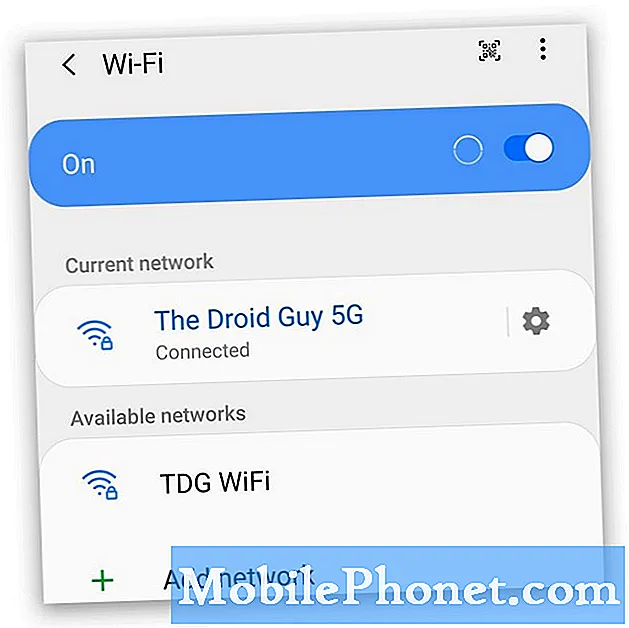
Tốt hơn, hãy thử kiểm tra xem điện thoại của bạn có kết nối Internet hay không. Thử tắt Wi-Fi trong vài giây rồi bật lại để thiết bị của bạn có thể kết nối lại. Sau đó, hãy thử duyệt một số trang web để xác nhận rằng bạn có kết nối Internet.
Đảm bảo đó không phải là sự cố máy chủ
Với hàng triệu người chơi sử dụng ứng dụng, thỉnh thoảng các máy chủ có thể cần được bảo trì. Bất kỳ dịch vụ trực tuyến nào cũng có thời gian ngừng hoạt động và đó có thể là lý do khiến bạn gặp phải Lỗi ủy quyền trên thiết bị của mình. Vì vậy, nếu sự cố này xảy ra mà không có lý do hoặc nguyên nhân rõ ràng, thì có thể có một lần bảo trì theo lịch trình mà bạn không biết. Truy cập trang web của nhà phát triển vì thông tin liên quan đến những vấn đề này thường được đăng ở đó.
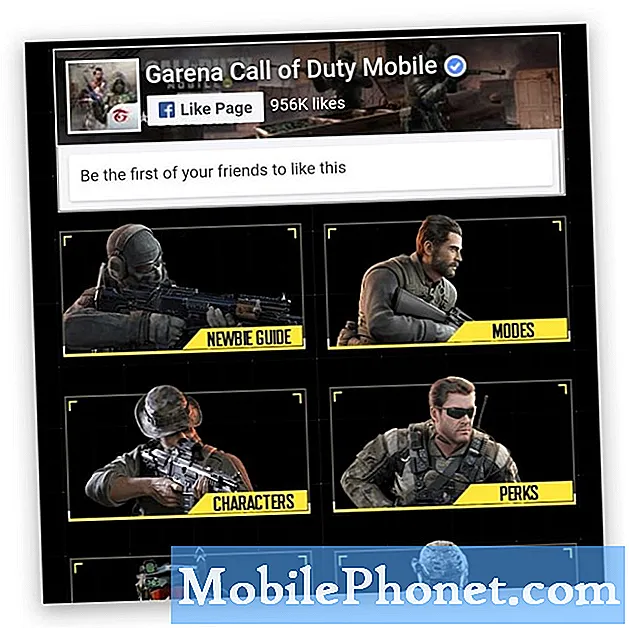
Nếu bạn đang chơi trên máy chủ toàn cầu, hãy đăng nhập vào callofduty.com/mobile nhưng nếu bạn đang sử dụng phiên bản Garena, hãy truy cập codm.garena.com. Bạn cũng có thể truy cập tài khoản mạng xã hội của nhà phát triển để biết một số cập nhật.
Giả sử đó là sự cố liên quan đến máy chủ, điều bạn có thể làm là đợi cho đến khi sự cố được khắc phục.
Kiểm tra ID người dùng và mật khẩu của bạn
Một điều khác bạn cần đảm bảo rằng bạn đã sử dụng đúng là ID người dùng và mật khẩu bạn đã sử dụng khi đăng nhập. Nhưng bạn thực hiện việc này sau khi đảm bảo rằng điện thoại của mình đang có kết nối Internet tốt và đó không phải là vấn đề liên quan đến máy chủ.
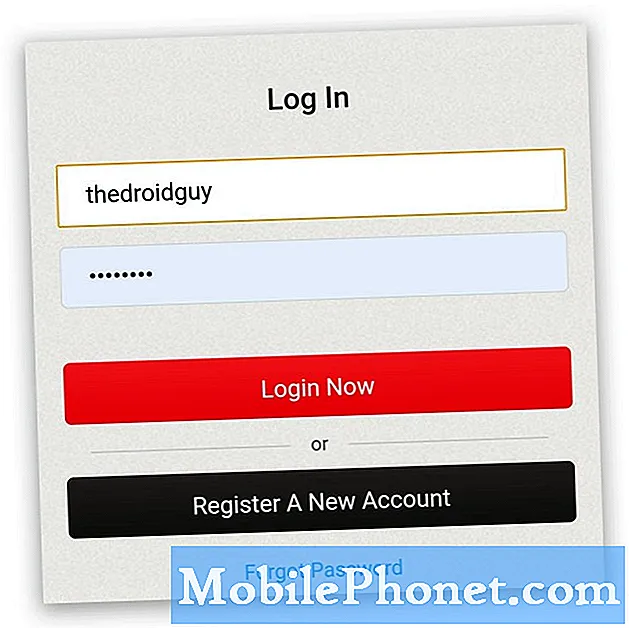
Trước tiên, bạn có thể thử đóng ứng dụng hoàn toàn, sau đó mở lại và thử đăng nhập lại. Kiểm tra lại tên người dùng và mật khẩu của bạn hoặc nếu muốn, bạn có thể đặt lại mật khẩu của mình để đảm bảo.
Đặt lại Call Of Duty: Mobile với lỗi ủy quyền
Nếu ứng dụng có một số tệp dữ liệu hoặc bộ nhớ cache hệ thống bị hỏng, sự cố cũng có thể xuất hiện. Vì vậy, sau khi thực hiện các quy trình trước đó và bạn vẫn gặp lỗi Ủy quyền, đã đến lúc bạn đặt lại ứng dụng.
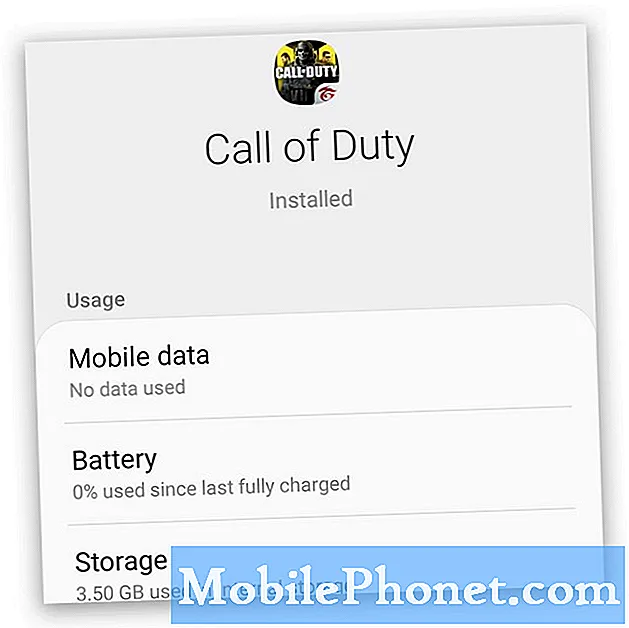
Làm như vậy sẽ đăng xuất bạn khỏi tài khoản của mình, cũng như xóa tất cả các tệp dữ liệu đã được tải xuống bởi ứng dụng như bản đồ, camos, vũ khí, v.v.
- Để thực hiện việc này, hãy chuyển đến màn hình có biểu tượng COD Mobile.
- Nhấn và giữ vào biểu tượng cho đến khi các tùy chọn hiển thị.
- Chạm vào Thông tin ứng dụng, sau đó chạm vào Bộ nhớ.
- Nhấn vào Xóa bộ nhớ cache.
- Nhấn vào Xóa dữ liệu và sau đó xác nhận nó.
Sau khi đặt lại ứng dụng hoàn tất, hãy mở lại ứng dụng và tải xuống mọi thứ trước tiên. Một số người dùng có thể khắc phục sự cố này chỉ bằng cách đặt lại CODM. Tuy nhiên, nếu điều này không khắc phục được sự cố cho bạn, thì hãy thử giải pháp tiếp theo.
Cài đặt lại Call Of Duty: Mobile
Giả sử bạn đã thực hiện các quy trình trước đó và vẫn gặp phải Lỗi ủy quyền, thì đã đến lúc gỡ cài đặt CODM khỏi điện thoại của bạn và cài đặt lại. Làm như vậy sẽ xóa tất cả các tệp của nó khỏi điện thoại của bạn cũng như các liên kết của nó với các dịch vụ và ứng dụng khác. Sau đó, cài đặt lại ứng dụng để đảm bảo rằng bạn đang sử dụng phiên bản mới nhất.
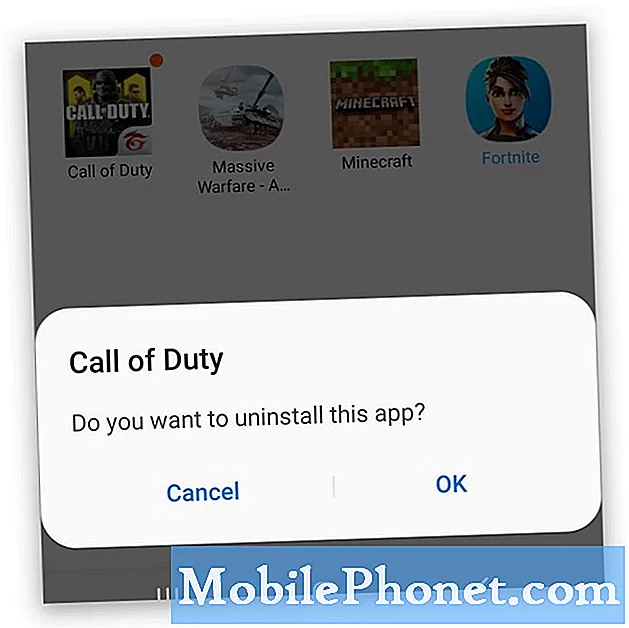
- Từ Màn hình chính, hãy vuốt lên để hiển thị ngăn kéo ứng dụng.
- Tìm và sau đó chạm và giữ Call Of Duty Mobile cho đến khi các tùy chọn xuất hiện phía trên nó.
- Nhấn vào Gỡ cài đặt để xóa hoàn toàn khỏi điện thoại của bạn.
- Khởi động lại thiết bị của bạn.
- Khi điện thoại đã khởi động lại, hãy mở Cửa hàng Play.
- Tìm kiếm 'call of duty' rồi nhấn Call Of Duty: Mobile.
- Nhấn vào nút Cài đặt để bắt đầu tải xuống và cài đặt.
Khi nói đến việc sửa Lỗi ủy quyền di động COD, các quy trình ở trên là tất cả những gì bạn cần làm để khắc phục. Trừ khi đó là sự cố với máy chủ hoặc ứng dụng, bạn sẽ có thể khắc phục sự cố đó. Tuy nhiên, nếu bạn đang thực hiện một số hành vi mờ ám và sau đó lỗi đột ngột xuất hiện, thì có thể tài khoản của bạn đã bị cấm.
Và đó là khá nhiều! Tôi hy vọng rằng hướng dẫn khắc phục sự cố đơn giản này có thể giúp bạn theo cách này hay cách khác. Hãy ủng hộ chúng tôi bằng cách đăng ký kênh YouTube của chúng tôi. Cảm ơn vì đã đọc!
CŨNG ĐỌC:
- Cách khắc phục sự cố Call Of Duty Mobile bị lag hoặc đóng băng
- Cách khắc phục sự cố Call of Duty Mobile không kết nối


